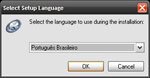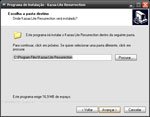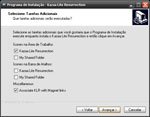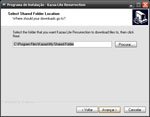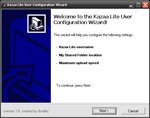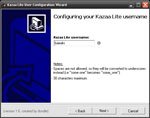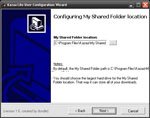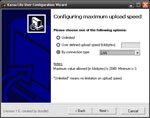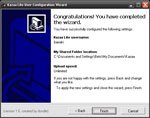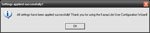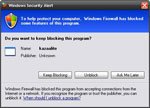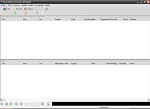| 1 | Baixe e execute o arquivo KLR008.exe. Na tela inicial, selecione seu idioma e clique em Ok. | |
| 2 | Na tela de boas-vindas, clique em Avançar. | |
| 3 | Leia atentamente o contrato de licença e, se estiver de acordo, clique em Avançar. | |
| 4 | Nesta tela, você poderá alterar o local aonde o Kazaa Lite Resurrection será instalado clicando no botão Procurar e indicando uma pasta. Note que são necessários 16,9Mb de espaço livre em disco. Clique em Avançar. | |
| 5 | Nesta tela, selecione os componentes que deseja instalar. Neste exemplo, optamos pela Instalação Completa. Clique em Avançar para prosseguir. | |
| 6 | Escolha o nome que a pasta de atalhos terá no menu Iniciar. Para não criar uma pasta, marque a opção Não criar a pasta do Menu Iniciar. Para continuar, clique em Avançar. | |
| 7 | Escolha os locais aonde deseja criar um atalho e se deseja associar os arquivos do tipo KLR com o programa. Clique em Avançar. | |
| 8 | Nesta tela, você poderá alterar o local da pasta de compartilhamento clicando no botão Procurar e indicando uma pasta. Nesta pasta estarão os arquivos que você quer compartilhar com outras pessoas. Quando terminar, clique em Avançar. | |
| 9 | Esta tela exibirá um resumo da instalação. Leia e, se estiver tudo correto, clique em Instalar. | |
| 10 | Aguarde os arquivos serem copiados. | |
| 11 | Esta tela trará alguns links úteis. Clique em Avançar. | |
| 12 | Na tela final, você poderá atualizar a lista de IPs não-confiáveis deixando marcada a opção Update bad IP ranges, executar o assistente de configuração e executar o programa. Quando terminar clique em Concluir. | |
| 13 | O assistente de configuração será iniciado. Na tela de boas-vindas, clique em Next. | |
| 14 | Escolha um nome de usuário com até 30 dígitos e sem espaços (eles serão convertido em _ ). Clique em Next. | |
| 15 | Nesta tela, você poderá alterar a pasta de compartilhamento clicando no botão ... e indicando uma pasta. Clique em Next. | |
| 16 | Se a pasta que você indicou não existir, aparecerá uma mensagem perguntando se você deseja criá-la. Clique em Yes para confirmar. | |
| 17 | Selecione a velocidade máxima de upload ou o tipo da sua conexão. Para continuar, clique em Next. | |
| 18 | Nesta tela, verifique se as informações estão corretas e clique em Finish. | |
| 19 | Aparecerá uma janela confirmando suas alterações. | |
| 20 | Se você estiver utilizando o Windows Firewall, poderá aparecer uma janela perguntando o que fazer com o programa. Clique em Desbloquear para que o programa funcione sem problemas. | |
| 21 | Pronto, compartilhe e baixe arquivos da Internet. |
Categorias